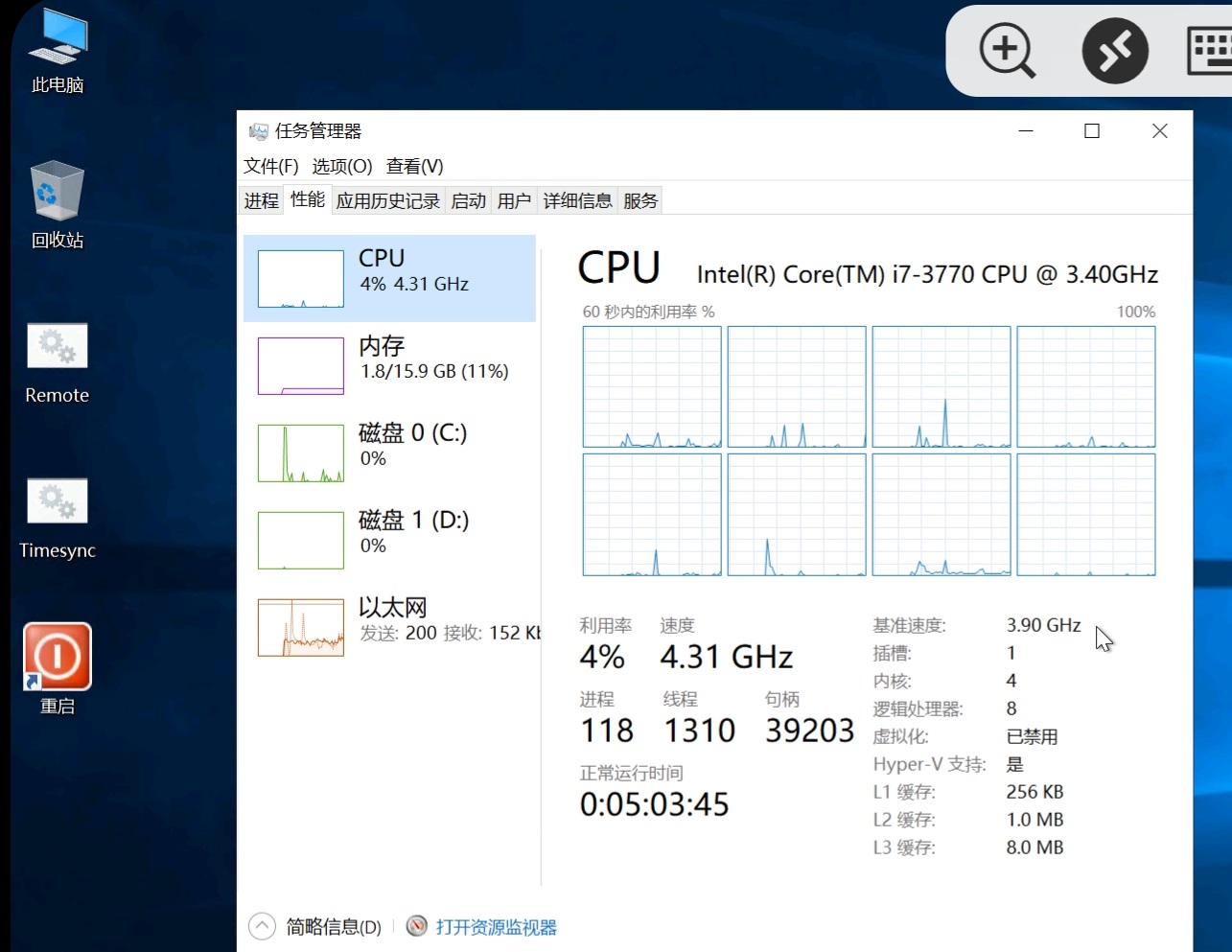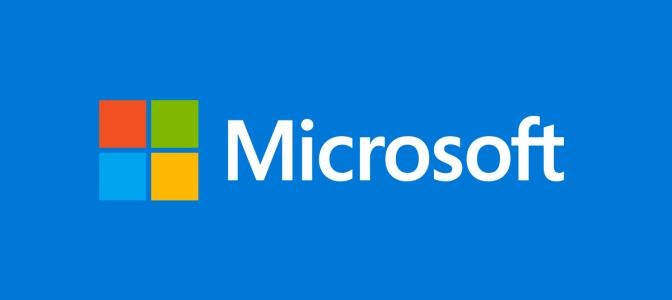你可以采用萌咖的脚本直接在正常系统模式 dd后重启进入netboot模式进行挂载ntfs配置,或者像我一样,直接进入 netboot 使用系统自带dd 功能写入windows镜像:
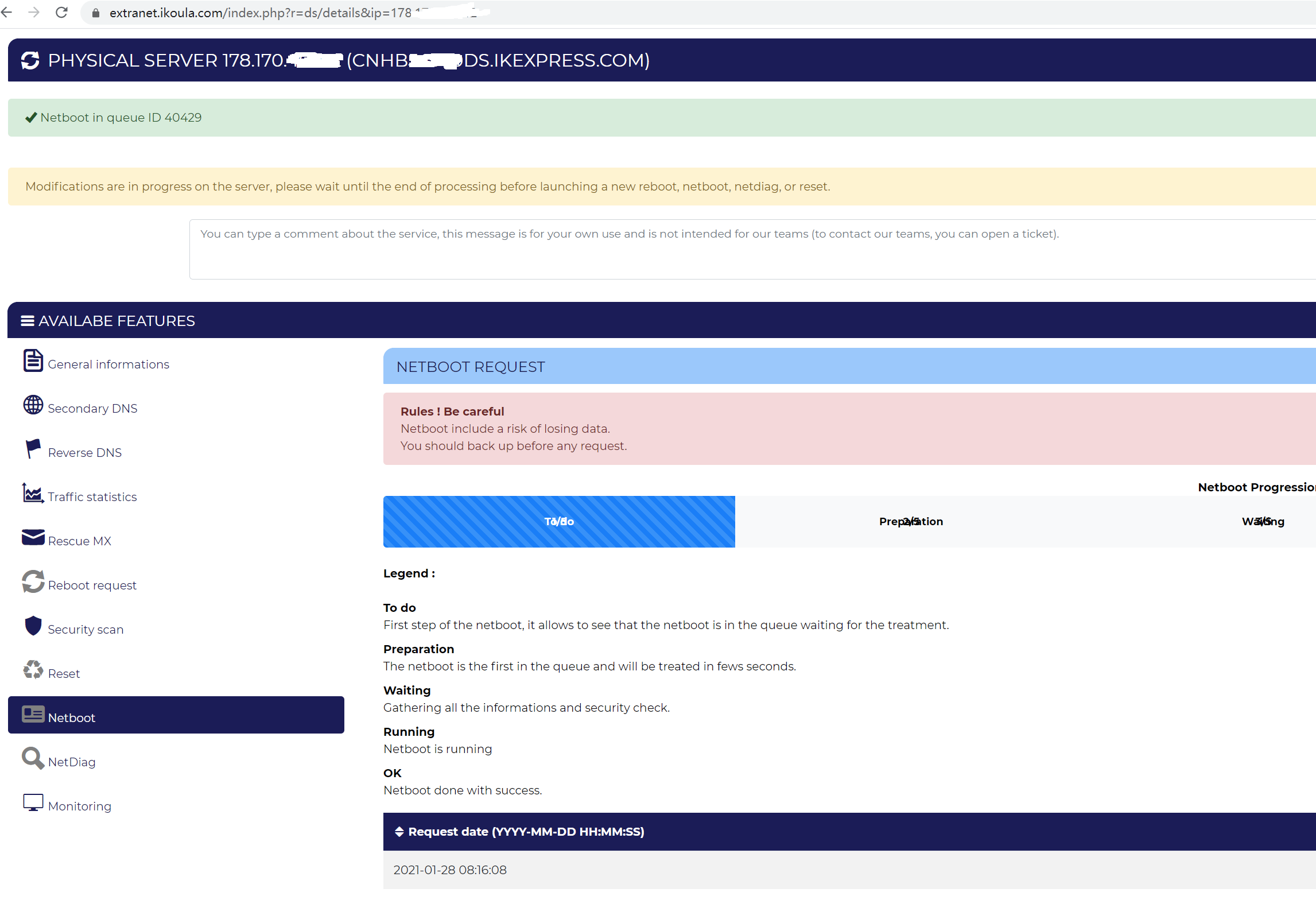
1.直接进入 netboot 准备 windows镜像直链和网络配置信息记录
当然,推荐你先手动在正常系统下查询你的ip,掩码genmask,网关gateway:
“`
ifconfig -a
route -n
“`
ip就是分配给你的独立ipv4,掩码一般都是255.255.255.0,而网关一般为你ip的d段改成1.
当然你也可以在netboot 模式下查询这些信息,不过此时掩码则为255.255.255.255.记得手动修改下就好。
ikoula它家的netboot系统不支持xshell登录ssh,会无限提示需要密钥,所以推荐使用putty客户端访问netboot:
https://www.chiark.greenend.org.uk/~sgtatham/putty/latest.html
ikoula模式切换的缓慢等待中,我强烈推荐你备份系统镜像到你的谷歌网盘或者vps上,做一个自己的直链地址:
[Nat.ee大佬win dd包备份分流](https://drive.google.com/drive/folders/1ao1o3GBo2awi3fuIvBMoKlU-wiUQ1O9s?usp=sharing)
纯友好分享,不保证安全性,归属于https://nat.ee 荣耀大佬,有问题可以进群咨询:
https://t.me/nat_ee
如何使用你的vps快速搭建lnmp,可以参考我的文章:
地址略
或者看下简短的快速配置流程
[collapse status=”false” title=”centos 7系统使用lnmp快速分享文件”]
vi /etc/yum.repos.d/nginx.repo 写入如下配置:
“`
[nginx]
name=nginx repo
baseurl=http://nginx.org/packages/centos/7/$basearch/
gpgcheck=0
enabled=1
“`
然后启动nginx
yum -y install nginx
systemctl start nginx
systemctl enable nginx
配置下防火墙
“`
firewall-cmd –state
yum -y install firewalld
systemctl start firewalld
firewall-cmd –permanent –add-service=http
firewall-cmd –reload
firewall-cmd –list-all
“`
安装php组件(可选):
“`
rpm -Uvh https://mirror.webtatic.com/yum/el7/webtatic-release.rpm
yum -y install php72w php72w-cli php72w-fpm php72w-common php72w-devel php72w-embedded php72w-gd php72w-mbstring php72w-mysqlnd php72w-opcache php72w-pdo php72w-xml
“`
启动php服务:
“`
systemctl start php-fpm.service
systemctl enable php-fpm.service
“`
编辑nginx默认配置文件
vi /etc/nginx/conf.d/default.conf
添加如下内容:
“`
location / {
root /usr/share/nginx/html //指定实际目录绝对路径;
autoindex on; //开启目录浏览功能;
autoindex_exact_size off; //关闭详细文件大小统计,让文件大小显示MB,GB单位,默认为b;
autoindex_localtime on; //开启以服务器本地时区显示文件修改日期!
charset utf-8,gbk; //设定文字编码,中文正常显示
}
“`
nginx -s reload 重启nginx服务后,访问你的ip应该就有路径了
然后使用rclone将gd分享的包拉取放到网站目录,也就是上面你自己定义的位置: `/usr/share/nginx/html`即可,rclone指令参考如下:
“`
rclone copy GdriveBackup:”Win DD包备份”/win/original /usr/share/nginx/html -v –stats 15s –drive-acknowledge-abuse
“`
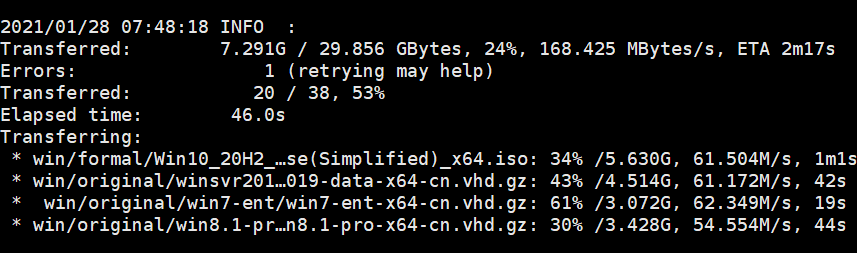
[/collapse]
2.开始DD windows系统
以防万一,建议先`fdisk -l`查询下当前硬盘标志,这里是sda,我们dd路径设置为/dev/sda,netboot模式下直接dd即可:
wget -O- http://你自己vps做的直链ip/win10-ltsc/win10-ltsc-x64-cn.vhd.gz |gunzip -dc |dd of=/dev/sda

如果你没有条件或者嫌麻烦,就去网络上找大佬们分享的直链地址,如果你有心自己做私人专享直链,那么在vps上推荐你开启iftop网络监控,对dd进程会有一定把控作用:
“`
yum install iftop -y
iftop
“`
等待dd包下载完毕,copy结束,
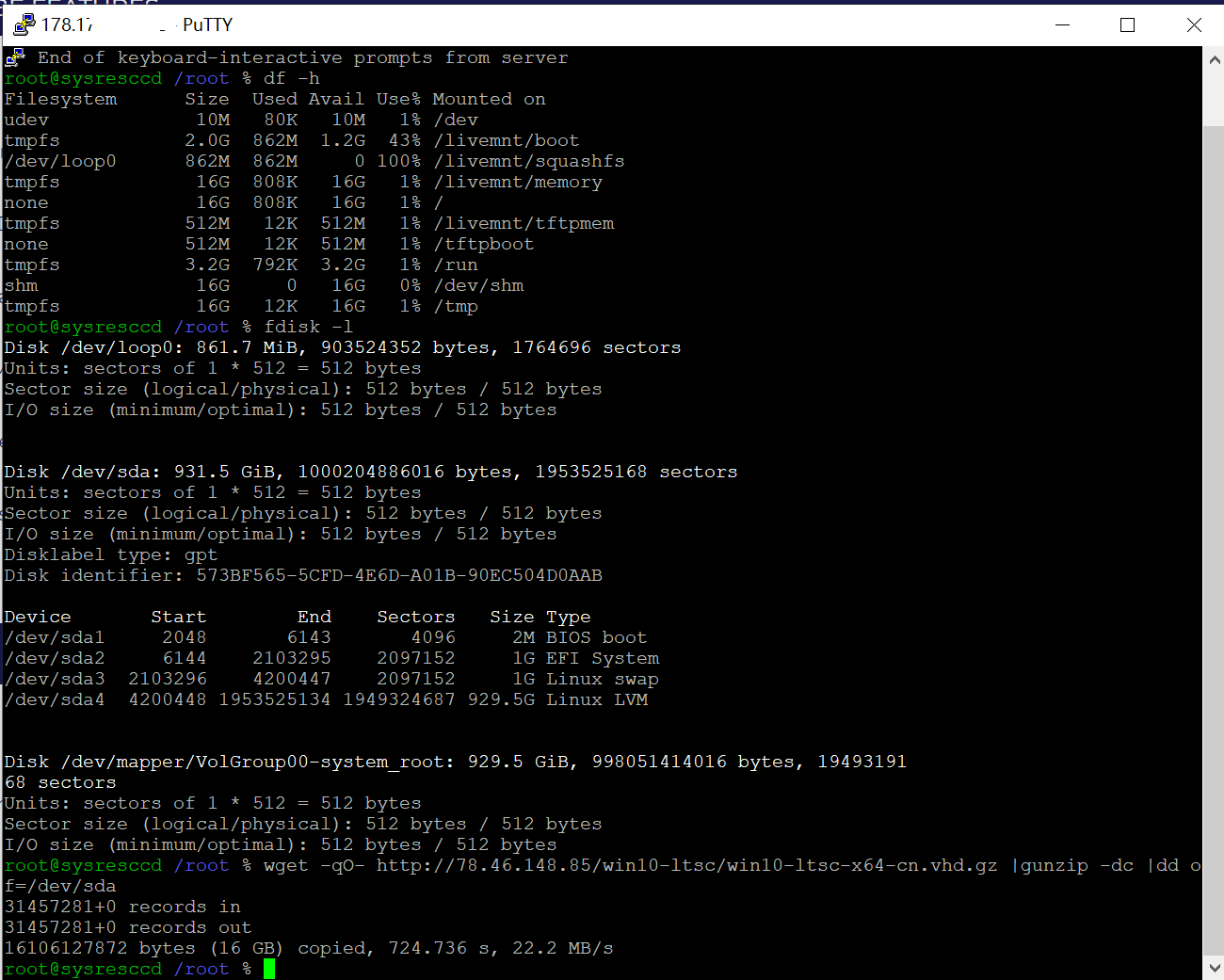
`lsblk`指令查看当前ntfs驱动器标志,这里是/dev/sda1
挂载此dd好windows的盘到 /mnt/windows目录,网络上建议先检查下驱动器状态,那么照作下:
“`
ntfsfix /dev/sda1
ntfs-3g /dev/sda1 /mnt/windows
“`
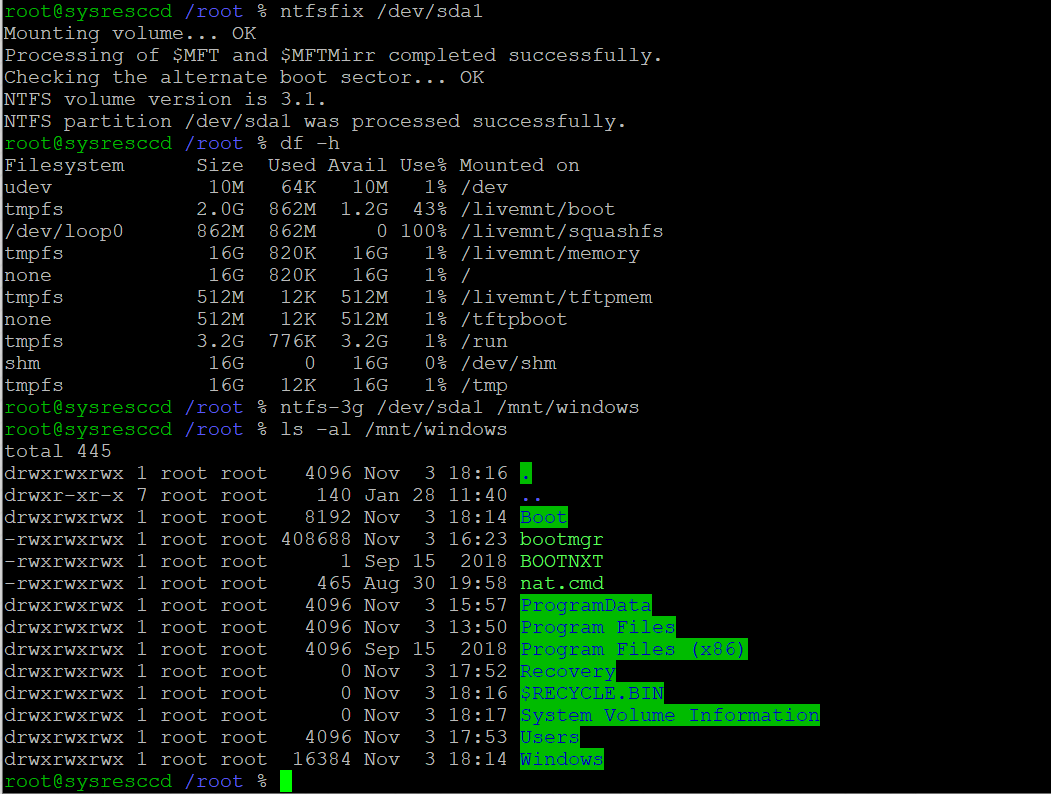
挂载完毕后,使用winscp登录netboot,下载/mnt/windows目录下的nat.cmd配置文件,本地pc编辑,修改如下项目:
setmode=off改成on
staticip=你的IP subnetmask=你的子网掩码 gateway=你的网关,保存,通过winscp上传覆盖/mnt/windows目录下原配置文件
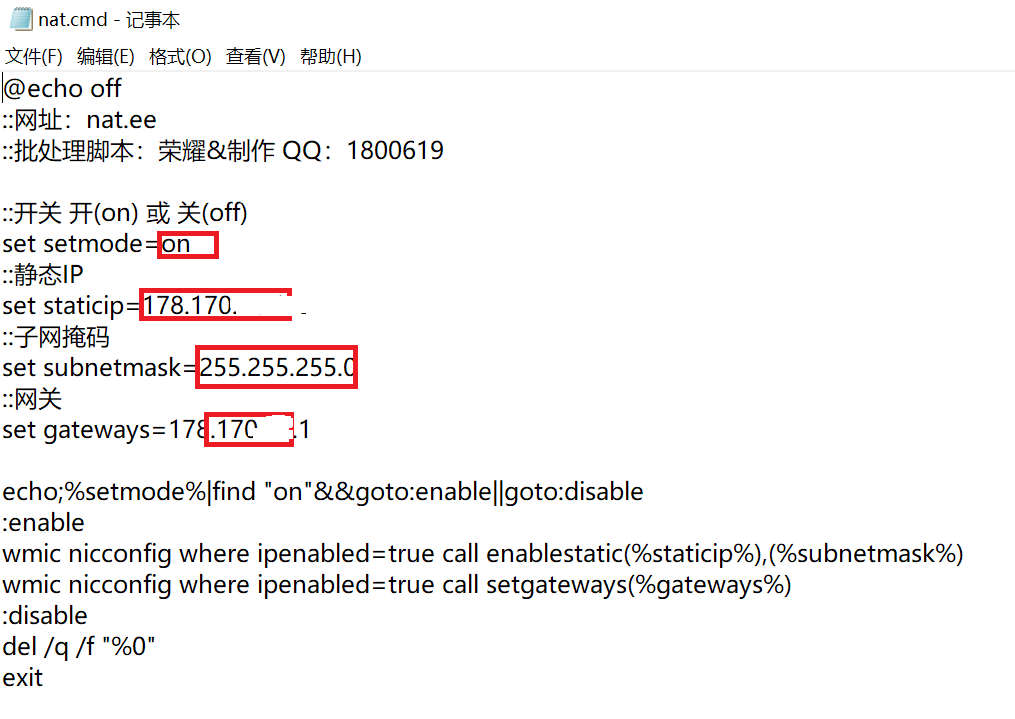
putty输入reboot,重启系统,等待七八分钟,直接远程桌面连接即可访问。
记得修改端口,设置电源性能模式为卓越或者关闭自动睡眠都行
记得修改dns地址为8.8.8.8和8.8.4.4 因为ikoula的ipv4没有dhcp自动获取,会无法上网。修改完毕后,打开cmd输入ipconfig /flushdns 刷新后重启系统即可正常
最后总结下ikoula dd win几个小细节:
1.提前使用ifconfig -a和route -n获取网络配置信息
2.netboot模式不支持xshell登录,建议使用putty等ssh工具
3.netboot模式下dd完毕,挂载/mnt/windows路径下,使用winscp下载nat.cmd配置文件修改上传覆盖
4.ikoula的机器没有dhcp,记得自己去windows网络适配器设置ipv4获取dns为手动填写的8.8.8.8和备用dns为8.8.4.4之类的
5.电源计划记得关闭自动睡眠,如果你在无网络情况修改,可能没有此选项,建议手动修改dns重启后修改此项
感谢您的阅读,希望能对你有所帮助,最后祝大家的ikoula尽快开机,dd成功